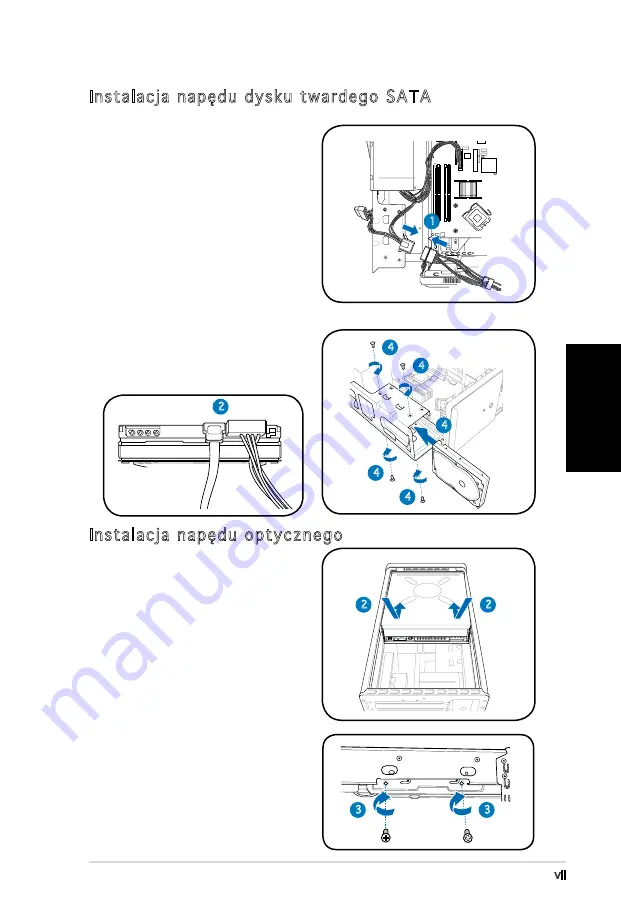
vii
Polski
Instalacja napędu dysku twardego SATA
1. Podłącz wtykę kabla zasilającego
SATA do złącza zasilacza.
2. Podłącz wtykę kabla
sygnałowego SATA i wtyki
zasilania do złączy z tyłu
napędu.
3. Zlokalizuj szufladę HDD.
4. Wstaw napęd dysku twardego (z
PCB HDD skierowaną w kierunku
górnej części obudowy) do
szuflady, a następnie zamocuj
go czterema śrubami.
5. Podłącz kabel sygnałowy SATA
do złącza SATA na płycie
głównej i zaciśnij wszystkie
kable w plastykowymi zaciskami.
Instalacja napędu optycznego
1. Ustaw obudowę pionowo.
2. Wstaw napęd optyczny do
górnej wnęki 5,25 cala, a
następnie ostrożnie popchnij
napęd, aż do wyrównania
otworów napędu z otworami
we wnęce.
3. Zamocuj napęd optyczny
czterema śrubami po obu
stronach wnęki.
4. Podłącz złącza IDE oraz wtyki
zasilania do złączy z tyłu
napędu.
2
2
3
3
2
1
4
4
4
4
4










































